- 【MySQL】数据库的数据类型
- 后端Linux软件安装大全[JDK、Tomcat、MySQL、Irzs
- SpringBoot之MVC配置(WebMvcConfigurer详解
- SpringBoot 2 系列停止维护,Java8 党何去何从?
- 基于EasyExcel的数据导入导出(复制可用)
- [Err] 1064 - You have an error in y
- 类和动态内存分配
- 基于springboot的农产品种子进销存管理系统设计与实现 毕业设计
- 【C#项目】图书馆管理系统-WinForm+MySQL
- 报错: Could not transfer artifact org
- 关于mysql配置文件的介绍
- 基于Python的网络爬虫及数据处理---智联招聘人才招聘特征分析与挖
- Kubernetes(k8s)实战:Kubernetes(k8s)部署
- 踩坑笔记 Spring websocket并发发送消息异常
- mysql去重查询的三种方法
- 沉浸式go-cache源码阅读!
- 客户端Unexpected end of file from serv
- MySQL数据库——MySQL AUTO
- MyBatis<foreach>标签的用法及多种循环方式
- MySQL 中的 JSON
- SpringBoot对接小程序微信支付
- 什么是MyBatis
- 【MySQL】MySQL索引详解
- 【Docker】Docker的优势、与虚拟机技术的区别、三个重要概念和
- Docker从容器中项目如何访问到宿主机MYSQL
- 企业级SQL开发:如何审核发布到生产环境的SQL性能
- logback-spring.xml配置详解
- SpringBoot简介
- Nginx详细教程
- 基于python+mysql的可视化图书管理系统(文末附源码)

在 PyCharm 中是可以通过内置的工具来连接、操作数据库的,并且对于市面上大多数主流数据库都是支持的。
本篇教程就教大家如何通过 Pycharm 内置的数据库工具连接 MySQL 数据库。
连接 MySQL
首先打开 PyCharm ,点击菜单栏的 View --> Tool Windows --> Database
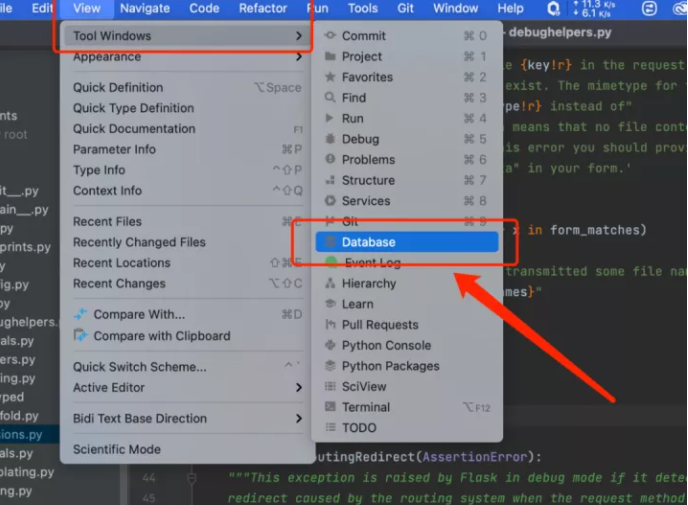
或者直接点击 PyCharm 右侧的 Database
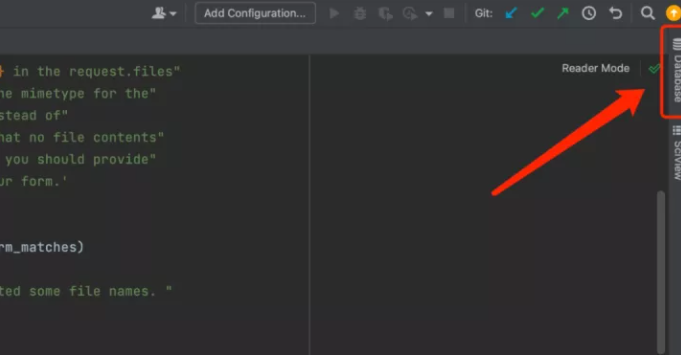
然后就会在 PyCharm 右侧就会弹出内置数据库工具的面板。
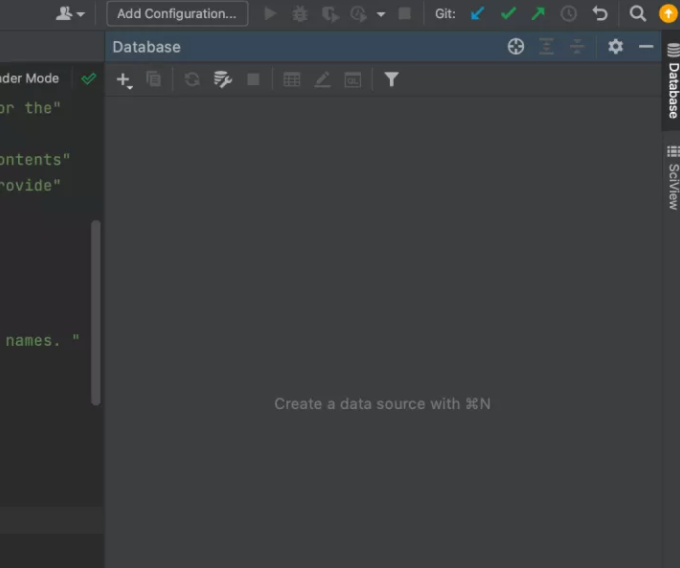
然后我们点击图示的 + 号 --> Data Source --> MySQL
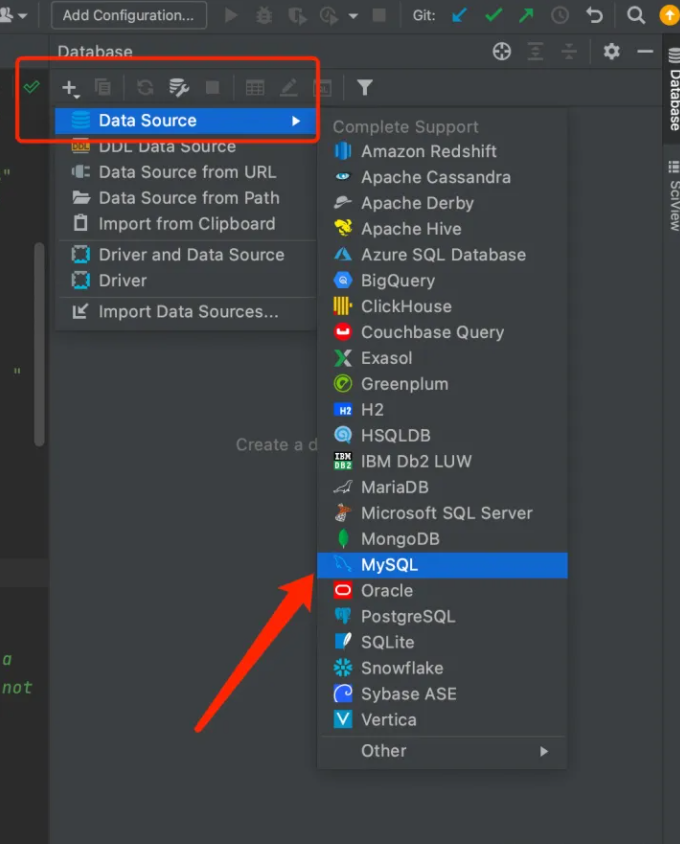
然后就会出现图示界面,需要我们输入对应的数据库信息,
Name:数据库的连接名称Comment:数据库的描述简介Host:数据库的ip地址Port:数据库的端口号User:数据库的用户名Password:数据库的密码Test Connection:测试按钮,点击这个按钮测试是否成功连接数据库
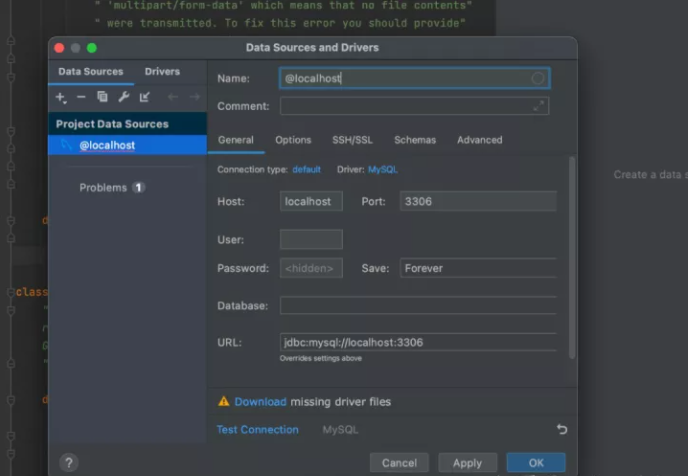
信息填写完之后,别急着测试连接,如果和下图一样显示 Download missing driver files ,那么你就需要先点击 Download下载对应的驱动文件。
驱动文件搞定之后,点击 Test Connection 测试连接,出现图示的提示就代表数据库可以正常连接,点击右下角 OK 就行。
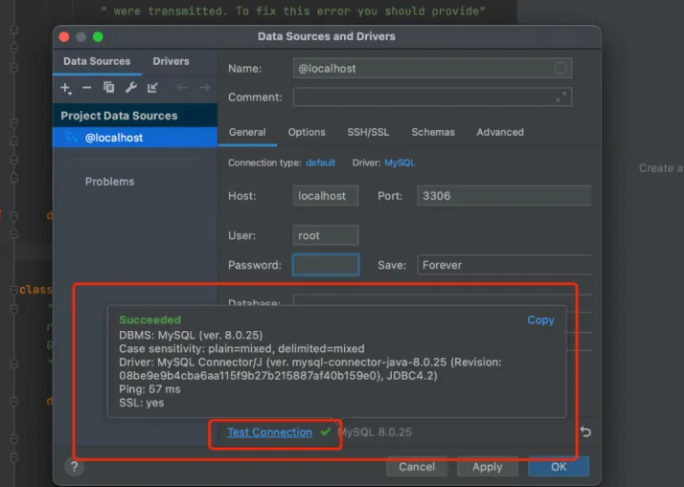
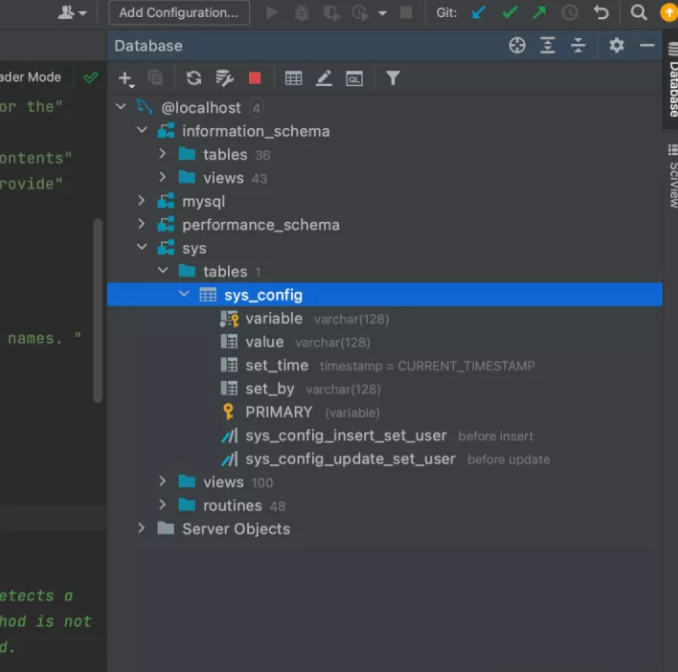
PyCharm 成功连接了 MySQL,但是没有显示所有的数据库
很多读者第一次连接数据库都会遇到这个问题,教大家如何解决。
如图示,点击这个按钮
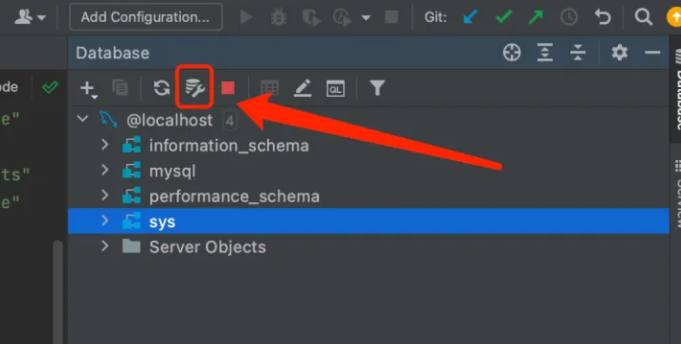
再点击 Schemas,将 All Schemas 勾选上,然后点击右下角 OK 就行了!
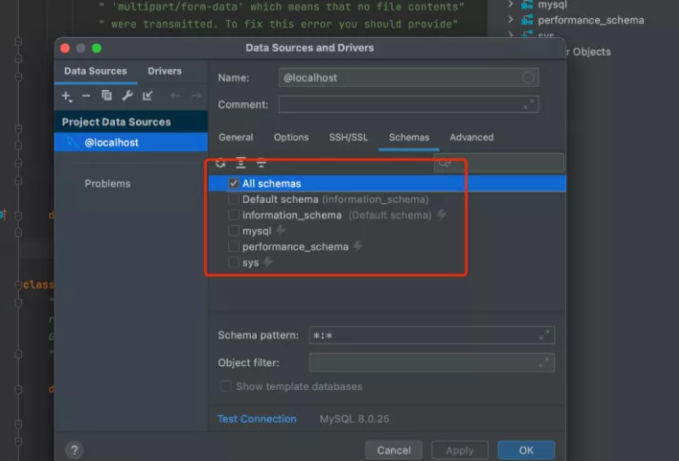
然后你就可以看到所有的数据库了。
编写并且运行 SQL 语句
点击如图所示的 logo,然后点击 console,然后编写 SQL 语句、点击运行就可以了。
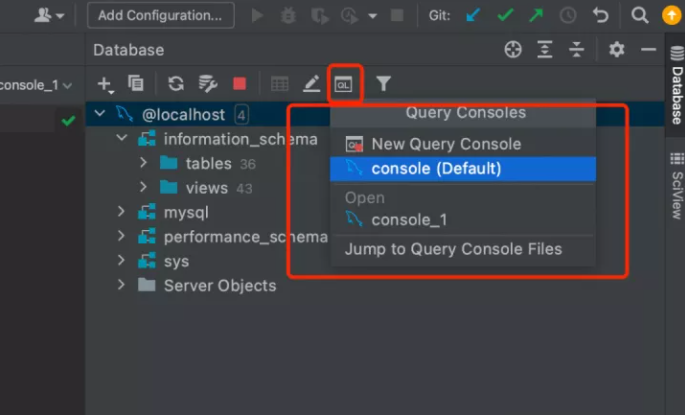
删除 MySQL 连接
点击如图所示的按钮,
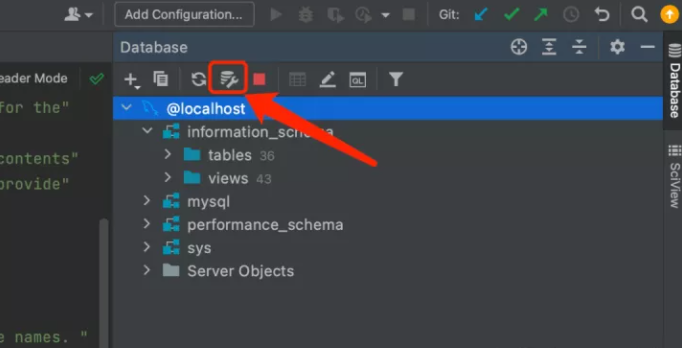
在左侧选中你要删除连接的数据库,再点击上面的 — 按钮就可以了。
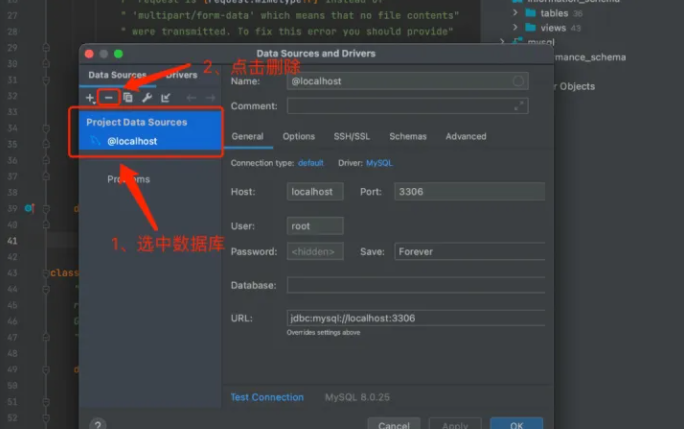
关于Python技术储备
学好 Python 不论是就业还是做副业赚钱都不错,但要学会 Python 还是要有一个学习规划。最后大家分享一份全套的 Python 学习资料,给那些想学习 Python 的小伙伴们一点帮助!
一、Python所有方向的学习路线
Python所有方向的技术点做的整理,形成各个领域的知识点汇总,它的用处就在于,你可以按照上面的知识点去找对应的学习资源,保证自己学得较为全面。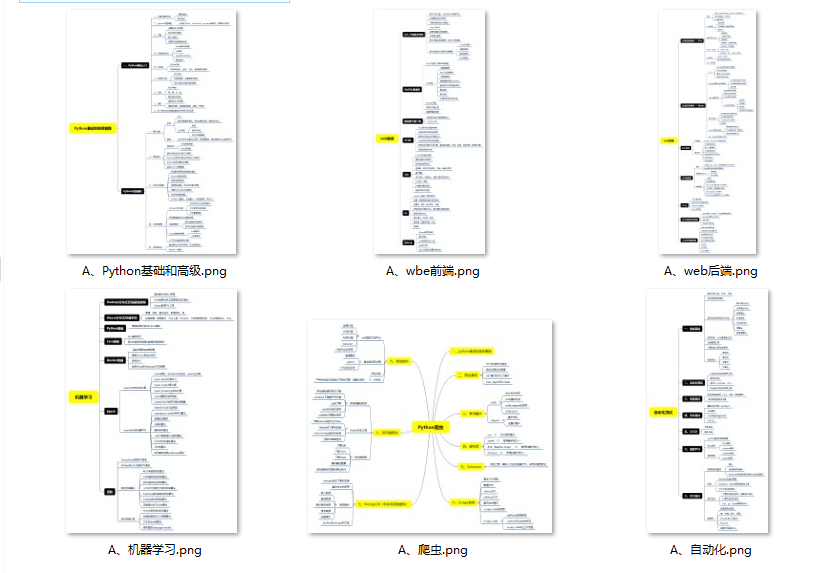
二、Python必备开发工具
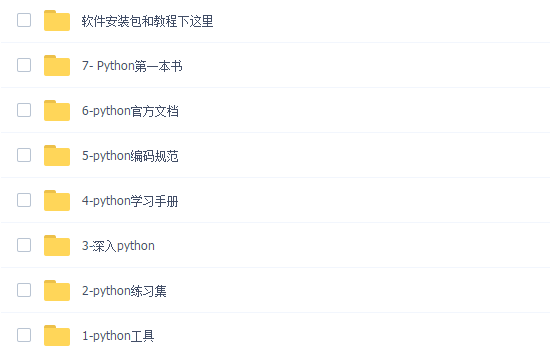
三、Python视频合集
观看零基础学习视频,看视频学习是最快捷也是最有效果的方式,跟着视频中老师的思路,从基础到深入,还是很容易入门的。(文末领读者福利)
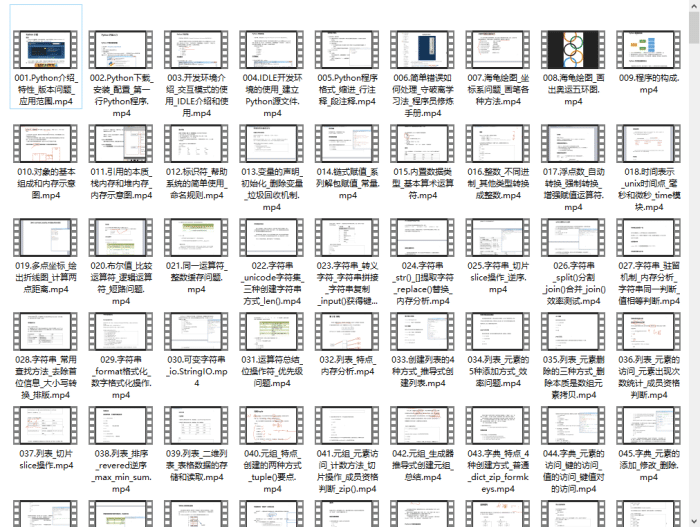
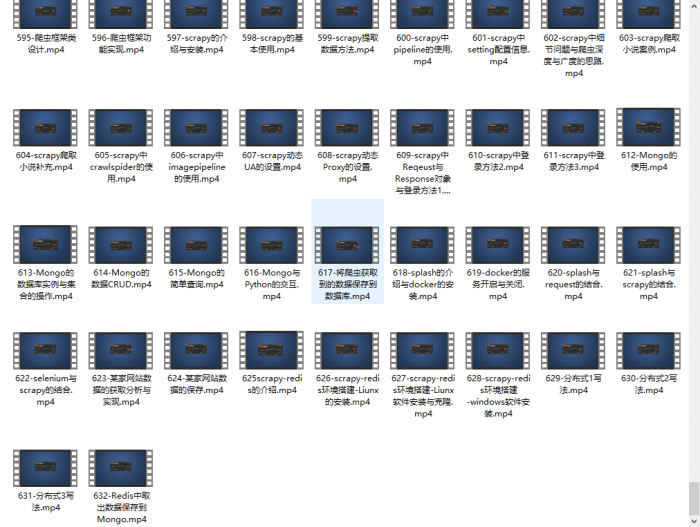
四、实战案例
光学理论是没用的,要学会跟着一起敲,要动手实操,才能将自己的所学运用到实际当中去,这时候可以搞点实战案例来学习。(文末领读者福利)
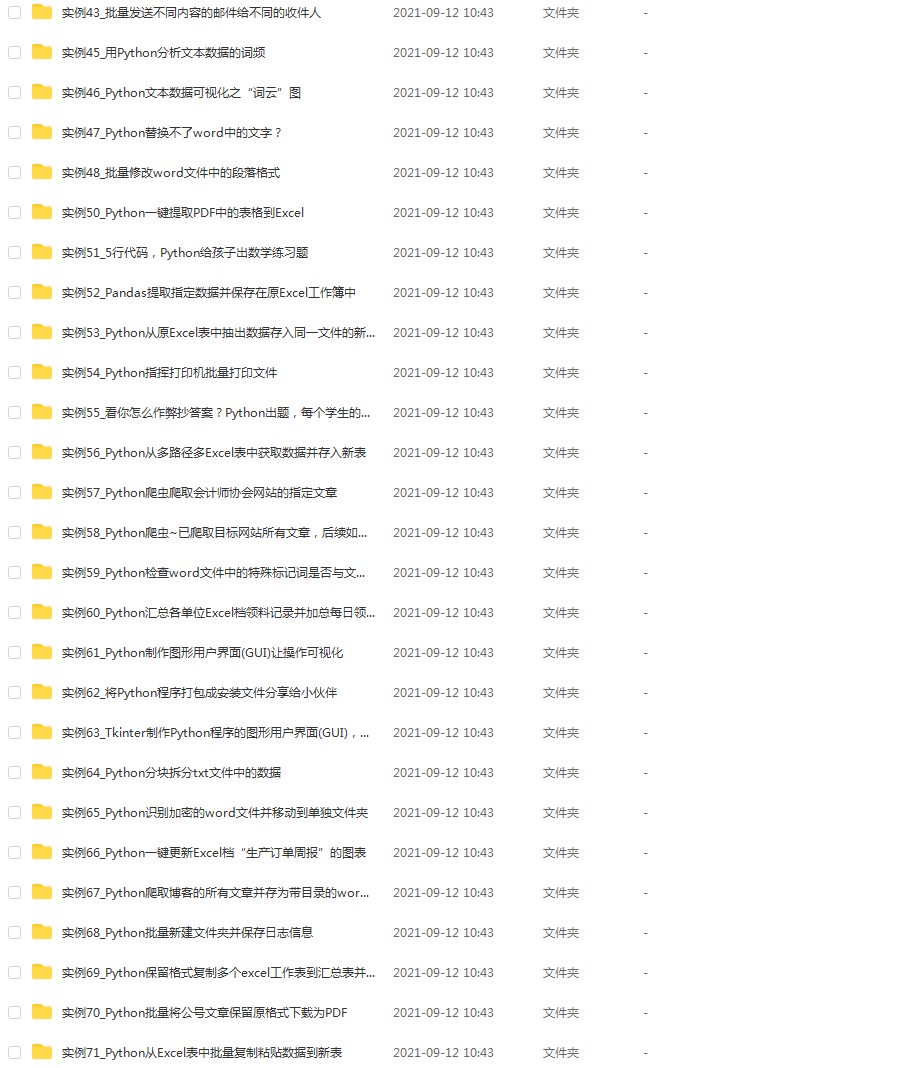
五、Python练习题
检查学习结果。
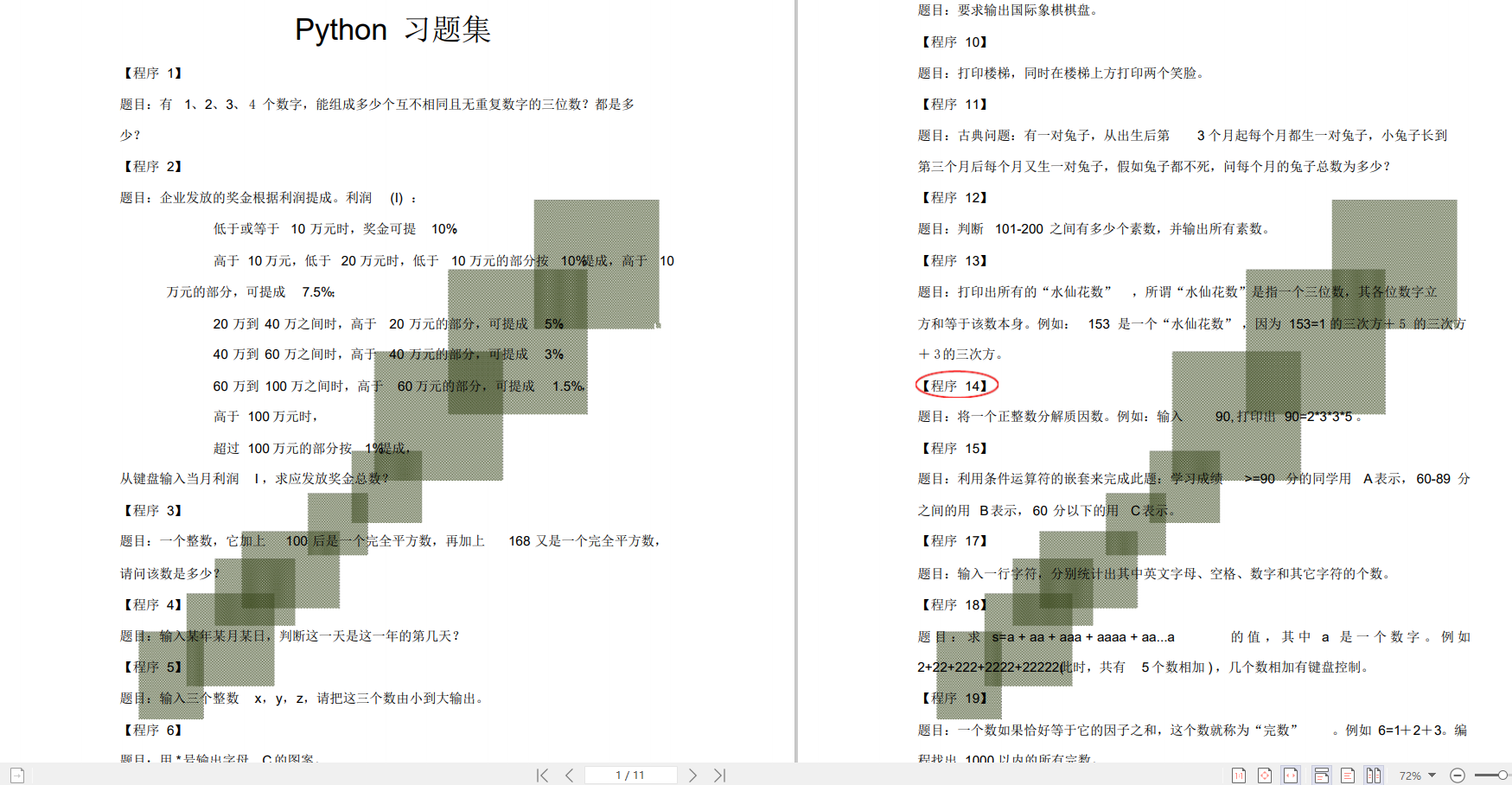
六、面试资料
我们学习Python必然是为了找到高薪的工作,下面这些面试题是来自阿里、腾讯、字节等一线互联网大厂最新的面试资料,并且有阿里大佬给出了权威的解答,刷完这一套面试资料相信大家都能找到满意的工作。 (文末领取哦)

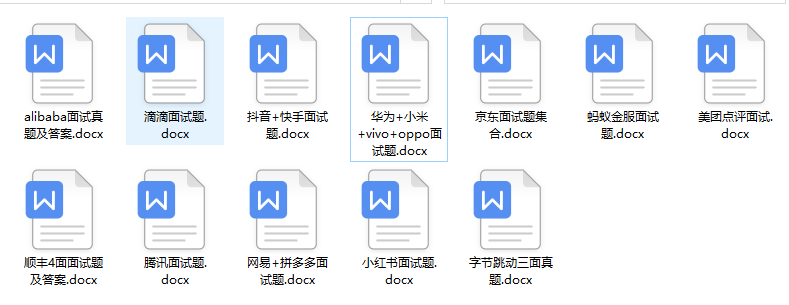
这份完整版的Python全套学习资料已经上传CSDN,朋友们如果需要可以微信扫描下方CSDN官方认证二维码免费领取【保证100%免费】

上一篇:Nginx超详细入门教程














